KontrolPackでネットワーク経由でコンピュータを接続/制御

KontrolPackを使えば、ネットワーク内のコンピューターを簡単に制御できます。異なるオペレーティングシステムで稼働しているコンピューターを簡単に接続・管理できます。
最新の Mac OS を Ubuntu Linux 上で直接実行できることをご存知ですか? それは本当です。素晴らしい Quickemu 仮想化ツールのおかげで、誰でもすぐに Mac OS Monterey VM を起動できます。Ubuntu システムでこれを行う方法は次のとおりです。
注: Ubuntu 上で MacOS Monterey をエミュレートするのは不確かな場合があります。この仮想マシンは自己責任で使用してください。
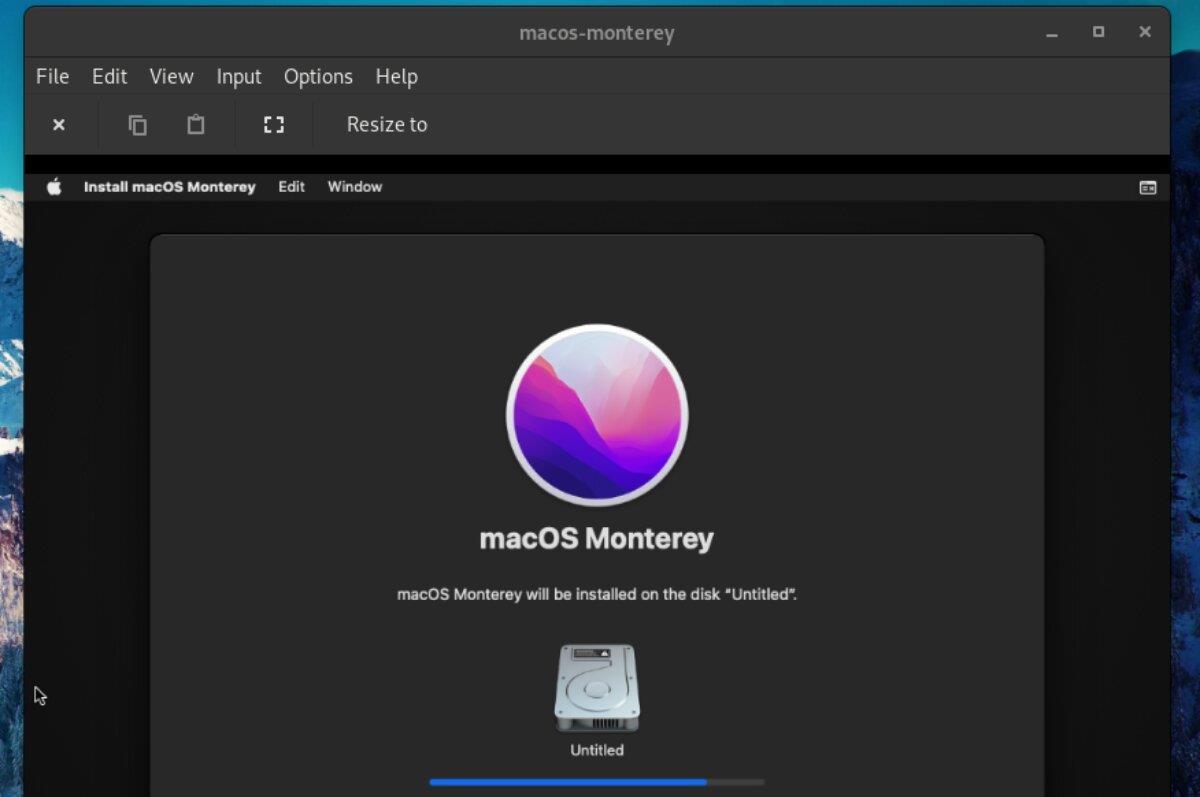
Quickemu のインストール
VMware などのツールを使用して Ubuntu 上で Mac OS Monterey を実行することも可能ですが、Quickemu が最適です。なぜ?Quickemu は、Ubuntu システムとの互換性のために VM を自動的に構成します。このツールを使用すると、Ubuntu 上で Mac OS アプリを簡単に実行できるようになります。
Ubuntu でのQuickemu のセットアップは非常に簡単です。まず、Quickemu PPA をシステムに追加する必要があります。ありがたいことに、Linux を初めて使用する場合でも、この PPA の追加は簡単です。これを行うには、まずターミナル ウィンドウを開きます。
Ubuntu デスクトップでターミナル ウィンドウを起動する方法がわかりませんか? キーボードのCtrl + Alt + Tを押します。または、アプリメニューで「ターミナル」を検索し、その方法で起動します。ターミナル ウィンドウを開いた状態で、以下のadd-apt-repositoryコマンドを入力します。
sudo apt-add-repository ppa:flexiondotorg/quickemu
PPA をシステムに追加した後、更新コマンドを実行して PPA をセットアップする必要があります。このコマンドを実行する必要があります。実行しないと、Quickemu は Ubuntu に正しくインストールされません。
sudo aptアップデート
更新コマンドに続いて、Quickemu アプリケーションを Ubuntu コンピューターにインストールします。次に、apt installコマンドを使用して、最新バージョンの Quickemu をセットアップします。
sudo apt install Quickemu
Quickgui のインストール
Quickemu を単独で Ubuntu にインストールすると、Mac OS Monterey 仮想マシンを生成できるようになります。ただし、Quickgui アプリは GUI を提供することで作業を容易にします。
Quickgui アプリケーションを入手するには、PPA を Ubuntu に追加する必要があります。Quickemu と同様に、Quickgui PPA はセットアップが簡単です。これを行うには、Ubuntu でターミナル ウィンドウが開いていることを確認してください。次に、次のadd-apt-repositoryコマンドを実行します。
sudo add-apt-repository ppa:yannick-mauray/quickgui
PPA を Ubuntu に追加したら、更新コマンドを実行する必要があります。アップデートを実行しないと、Ubuntu は Quickgui を正しくセットアップできません。
sudo aptアップデート
Ubuntu のソフトウェア ソースが最新の場合は、apt installコマンドを使用して、Quickgui アプリケーションを Ubuntu システムに簡単にインストールできます。
sudo apt installクイックGUI
Ubuntu 上での Mac OS Monterey VM のセットアップ
オペレーティング システムをインストールして Ubuntu コンピュータで使用する前に、Mac OS モンテレイ VM をセットアップする必要があります。これを設定するには、Ubuntu デスクトップで QuickGUI アプリケーションを起動します。次に、以下の段階的な手順に従ってください。
ステップ 1: Quickgui アプリケーション内で「新しいマシンの作成」ボタンを見つけて、マウスでクリックします。次に、「オペレーティング システム」セクションを見つけて、「選択」ボタンをクリックします。
ステップ 2:「選択」ボタンをクリックすると、画面にポップアップウィンドウが表示されます。このポップアップ ウィンドウには、利用可能なさまざまな Linux オペレーティング システムが一覧表示されます。
ポップアップ ウィンドウで「Mac OS」セクションを確認し、マウスでクリックして Mac OS VM をセットアップすることを Quickgui に伝えます。
ステップ 3:「バージョン」ボタンを見つけてマウスでクリックし、Mac OS バージョン メニューを表示します。次に、メニューで「Monterey」を選択して、Quickgui に Mac OS Monterey VM を作成するように指示します。
ステップ 4: Quickgui の「ダウンロード」ボタンを選択して、Mac OS Monterey 仮想マシンをダウンロードして構成します。このダウンロード/セットアップ プロセスが完了するまでに時間がかかる場合があることに注意してください。
VM への Mac OS Monterey のインストール
以下の段階的な手順に従って、Quickemu VM に Mac OS Monterey をインストールします。
ステップ 1: Quickgui アプリケーション内で「既存のマシンの管理」ボタンを見つけ、マウスでクリックします。ボタンを選択すると、Quickgui に利用可能な VM のリストが表示されます。
ステップ 2: Quickgui で「macos-monterey」の VM リストを確認し、「再生」ボタンをクリックして仮想マシンを起動します。VM を起動した後、VM ウィンドウ内をクリックして複合ドライブ アイコンを強調表示し、Enter キーを押してMac OS インストーラーをロードします。
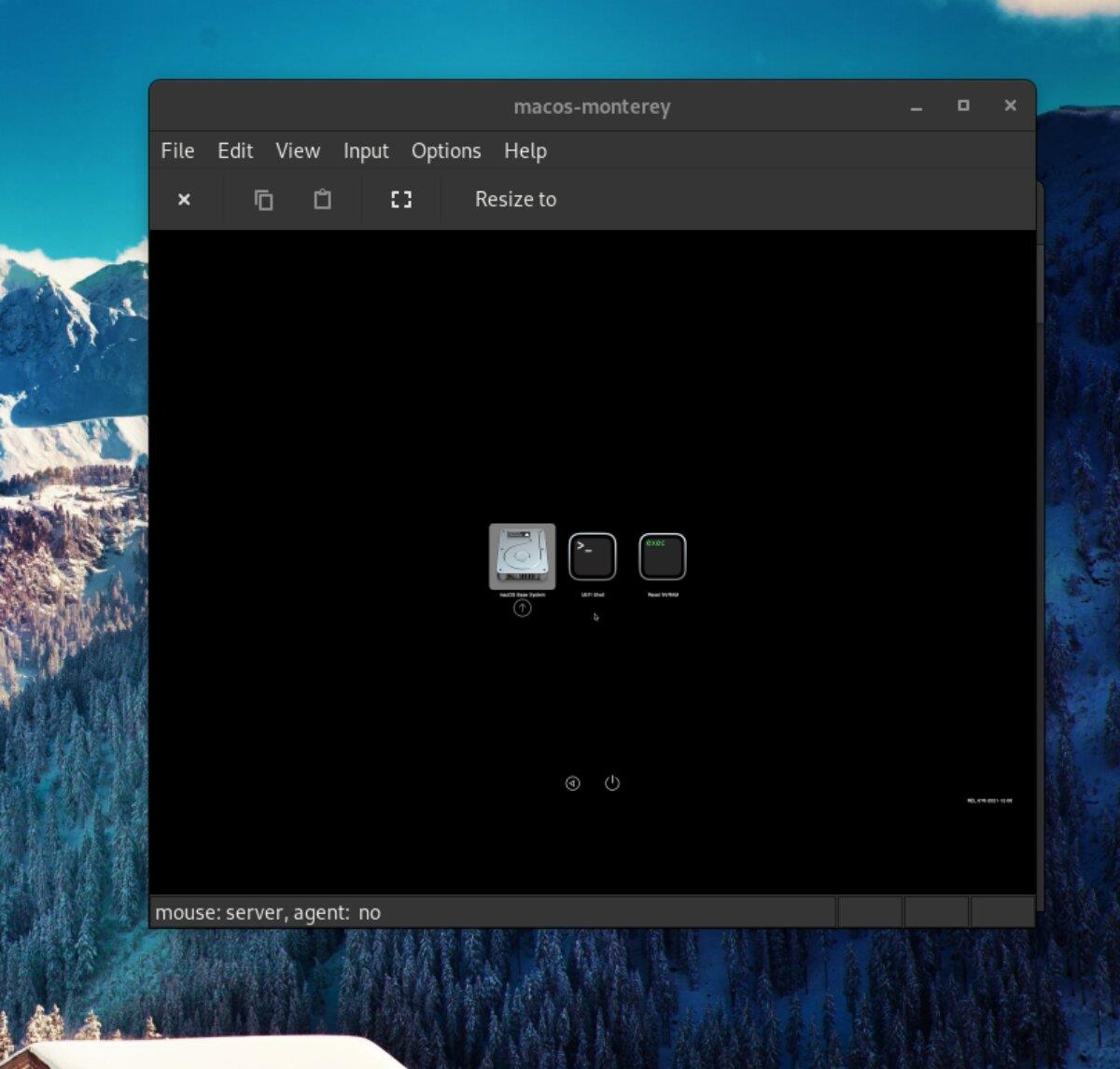
ステップ 3: Mac OS インストーラー内で、「ディスクユーティリティ」を見つけてマウスでクリックします。このボタンを選択すると、Mac OS パーティション エディタが表示されます。
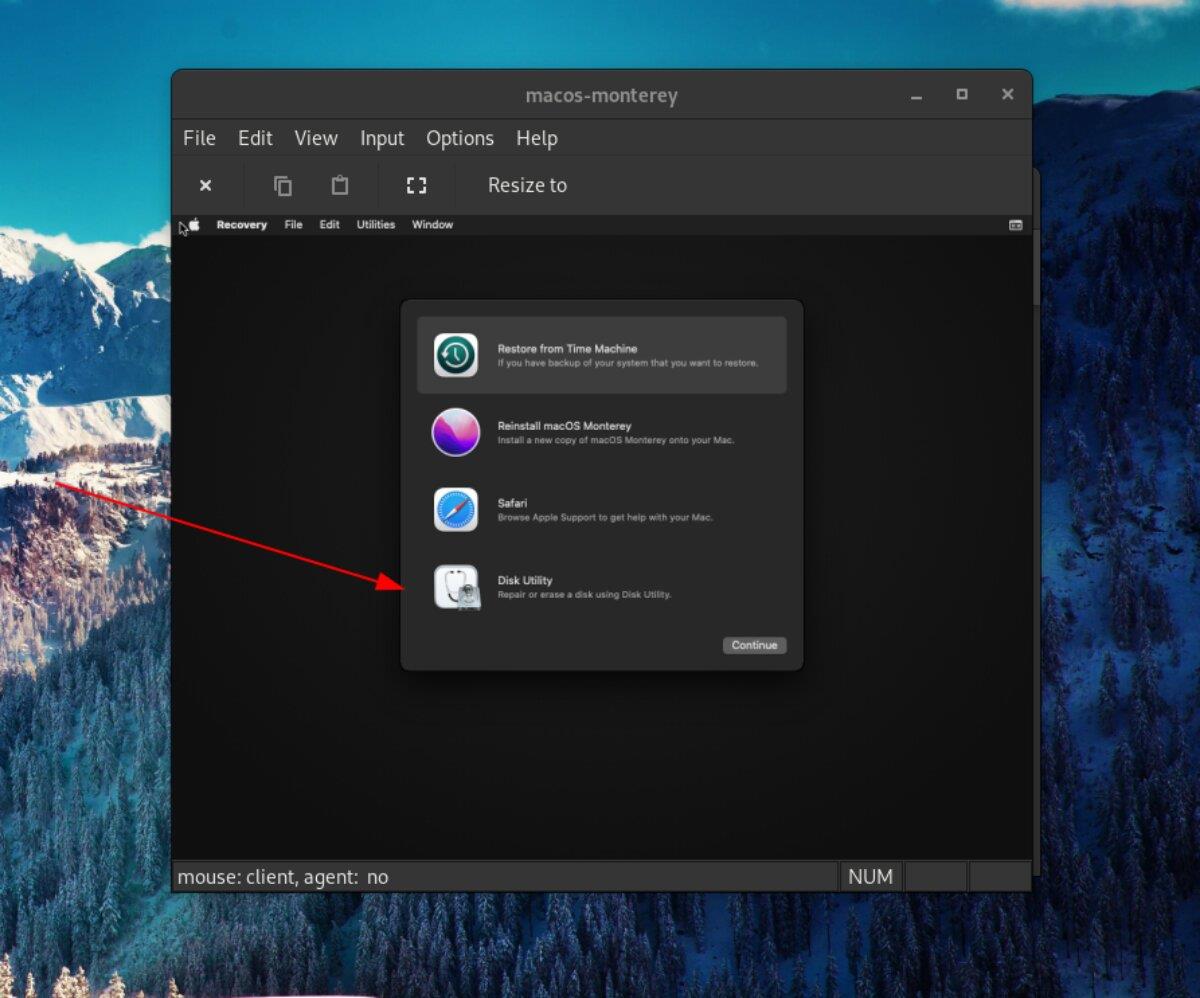
「ディスクユーティリティ」アプリ内のサイドバーで「Apple Inc. VirtIO Block Media」を見つけて選択します。次に、「消去」をクリックしてディスクを消去し、フォーマットします。「フォーマット」には必ず「Mac OS 拡張 (ジャーナリング)」を選択してください。
完了したら、赤いボタンをクリックしてディスクユーティリティを閉じます。
ステップ 4:「MacOS Monterey を再インストール」を見つけてクリックし、Mac OS をインストールします。次に、「続行」をクリックして、次のページで VM にオペレーティング システムをインストールします。インストールが完了すると、Ubuntu 上で Mac OS Monterey を自由に使用できるようになります。
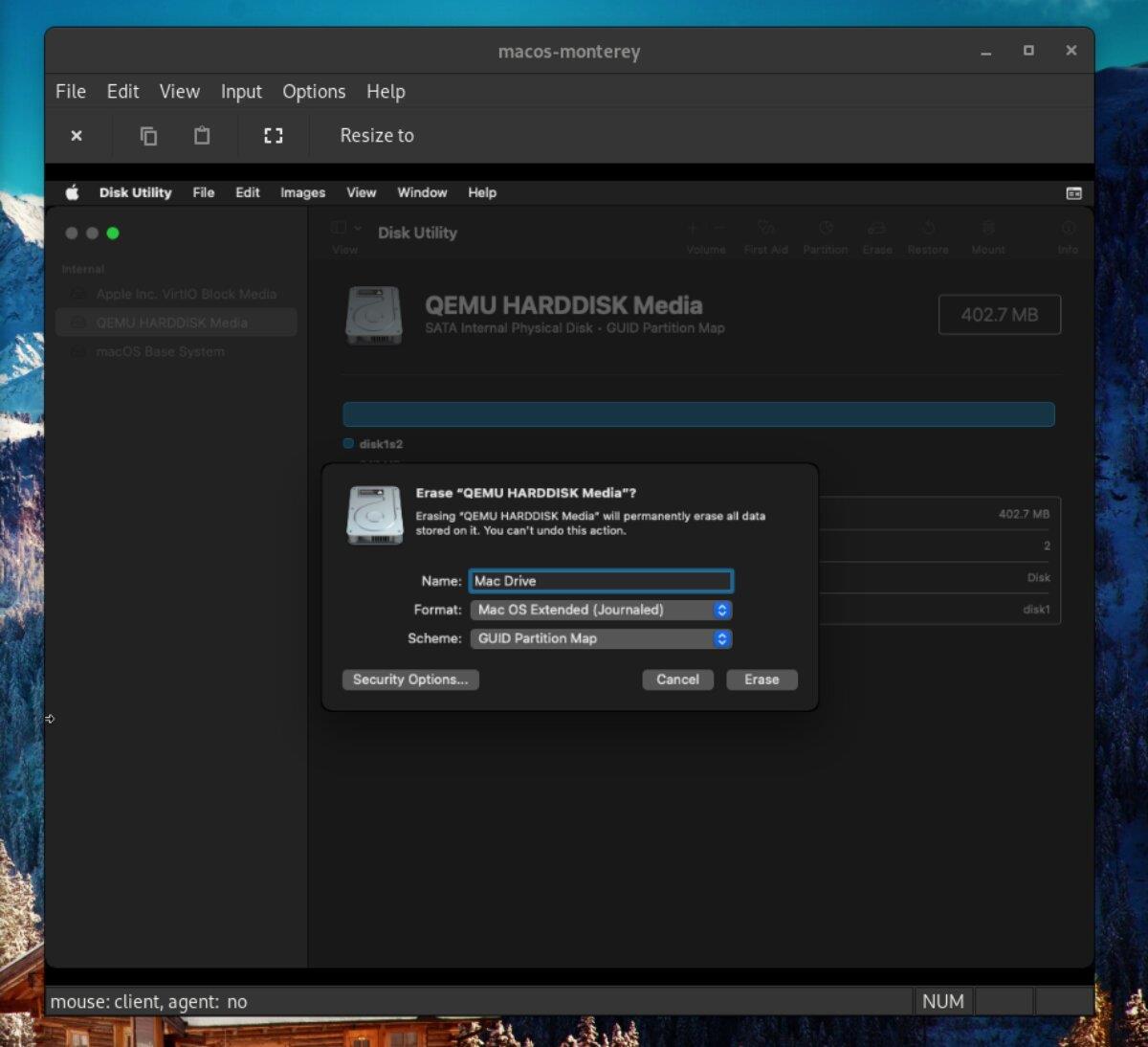
KontrolPackを使えば、ネットワーク内のコンピューターを簡単に制御できます。異なるオペレーティングシステムで稼働しているコンピューターを簡単に接続・管理できます。
繰り返しのタスクを自動で実行したいですか?手動でボタンを何度もクリックする代わりに、アプリケーションが
iDownloadeは、BBCのiPlayerサービスからDRMフリーのコンテンツをダウンロードできるクロスプラットフォームツールです。.mov形式の動画もダウンロードできます。
Outlook 2010の機能についてはこれまで詳細に取り上げてきましたが、2010年6月までにリリースされないため、Thunderbird 3について見ていきましょう。
たまには休憩も必要です。面白いゲームを探しているなら、Flight Gearを試してみてください。無料のマルチプラットフォームオープンソースゲームです。
MP3 Diagsは、音楽オーディオコレクションの問題を解決するための究極のツールです。mp3ファイルに適切なタグを付けたり、アルバムカバーアートを追加したり、VBRを修正したりできます。
Google Waveと同様に、Google Voiceも世界中で大きな話題を呼んでいます。Googleはコミュニケーション方法を変えることを目指しており、
Flickrユーザーが高画質で写真をダウンロードできるツールはたくさんありますが、Flickrのお気に入りをダウンロードする方法はありますか?最近、
サンプリングとは何でしょうか?Wikipediaによると、「サンプリングとは、一つの録音から一部、つまりサンプルを取り出し、それを楽器や音楽として再利用する行為です。
Googleサイトは、Googleのサーバー上でウェブサイトをホストできるGoogleのサービスです。しかし、一つ問題があります。それは、バックアップのための組み込みオプションがないことです。



![FlightGear Flight Simulatorを無料でダウンロード[楽しもう] FlightGear Flight Simulatorを無料でダウンロード[楽しもう]](https://tips.webtech360.com/resources8/r252/image-7634-0829093738400.jpg)




